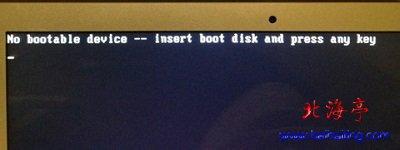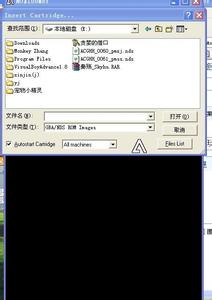有Windows用户反映,在Windows 7系统中输入密码之后,在显示桌面时会直接出现黑屏现象,只留下一个鼠标指示,系统提示只能手动启动桌面;用户原以为是驱动问题,但升级了主板BIOS和显卡驱动后,黑屏问题仍然存在。
怎样解决Windows 7开机后出现黑屏?――原因分析本人经过一番查找,终于找出了该问题的原因所在:微软公司这样解释,Windows 7开机时出现黑屏现象,并非由于微软补丁所致,可能是由各种流氓软件或者病毒木马引起的。
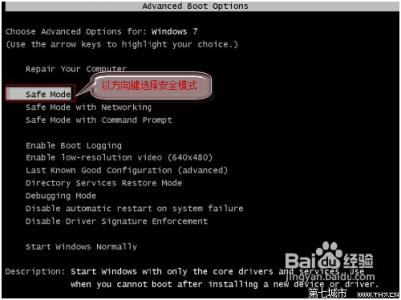
怎样解决Windows 7开机后出现黑屏?――步骤/方法
怎样解决Windows 7开机后出现黑屏? 1、
在启动计算机时,在系统进入Windows启动画面前,按下F8键;
怎样解决Windows 7开机后出现黑屏? 2、
然后会出现操作系统多模式启动菜单,使用键盘上的方向键选择“SafeMode”,以安全模式启动计算机;
怎样解决Windows 7开机后出现黑屏? 3、
启动完成后,单击“开始”,在搜索框中输入regedit.exe;
怎样解决Windows 7开机后出现黑屏? 4、
按下回车键,接着打开“注册表编辑器”,按[HKEY_CURRENT_USERSoftwareMicrosoftWindowsCurrentVersionPoliciesSystem] 路径,找到PoliciesSystem项,看看是否有tlntsvi.exe这样的可疑字符串;
怎样解决Windows 7开机后出现黑屏? 5、
在右边的数据栏,您可能会找到一个类似下面这样的字符串:“Shell”=“C:WindowsExplorer.exe C:Windowssystem32tlntsvi.exe”,其中的tlntsvi.exe其实是一个恶意程序;
怎样解决Windows 7开机后出现黑屏? 6、
处理时,只要把上面的注册表项最后的“C:Windowssystem32tlntsvi.exe”部分删除即可。
怎样解决Windows 7开机后出现黑屏?_windows黑屏
怎样解决Windows 7开机后出现黑屏?――注意事项完成之后,重启电脑,应该就没问题了;建议用户再做一次木马查杀工作,以确保安全无虞。
 爱华网
爱华网